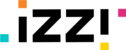Este articulo es para poder agilizar y resolver un poco los errores que se muestran en la versión 4.0
Si al emitir documentos muestra los errores de:
El nombre del emisor debe pertenecer al nombre asociado al RFC registrado

Este error nos indica que nuestros datos no son los mismos a la constancia de situacion fiscal, para poder solucionar debemos tener a la mano nuestra constancia y actualizar los datos en la configuración de empresa.


Los datos en la configuración de empresa deben ser los mismos a la constancia, si en nuestro documento viene el registro en mayúsculas, minúsculas, acentos debemos colocar de igual forma en la configuración de empresa, NO registres datos en la configuración de empresa que no tienes en la constancia, ya que seguirás con el error, una vez actualizado los datos da clic en guardar informacion.
Nota: revisa no dejar espacios al inicio y final de cada registro
El nombre del receptor debe pertenecer al nombre asociado al RFC registrado

Este error nos indica que los datos de nuestros cliente al que estamos emitiendo la factura no son los mismos a la constancia de situacion fiscal, para poder solucionar debemos tener a la mano la constancia de nuestro cliente y actualizar los datos en la sección de clientes.

Damos clic en la sección de clientes, e ingresamos al perfil del cliente y actualizamos su datos como:
Razón social
Regimen fiscal
Código postal
Estos 3 campos son nuevos en la plataforma y se llenan de acuerdo a la constancia de situacion fiscal del tu cliente, NO registres datos de mas en la razón social como SA de CV si en al constancia de SAT no esta registrado así ya que seguirás con el error, una vez actualizado los datos da clic en guardar informacion.
Nota: revisa no dejar espacios al inicio y final de cada registro.

Si no quieres que nos conectemos a tu equipo puedes hacer este proceso tu solo borrando el historial de tu navegado desde siempre y temporales del equipo.
Dejamos el articulo de como borrar historial de Google Chrome
https://support.google.com/chrome/answer/95589?hl=es-419&co=GENIE.Platform%3DDesktop
Dejamos la ruta de los archivos temporales de tu equipo
C:\Users\Nombre de tu usuario de equipo\AppData\Local\Temp
Ejemplo
C:\Users\Oscar\AppData\Local\Temp
En caso de errores distintos indicarlos en el chat para apoyarte con la solución
Nota: sabemos que estos días el sistema ha estado con intermitencias, pero al tener un volumen grande de usuarios que están actualizando su informacion nuestro sistema se satura, estamos al tanto de ello y estaremos optimizando para mejorar el tiempo de respuesta de la plataforma, por lo que te pedimos tiempo de esperar en el chat como en la plataforma al actualizar datos.